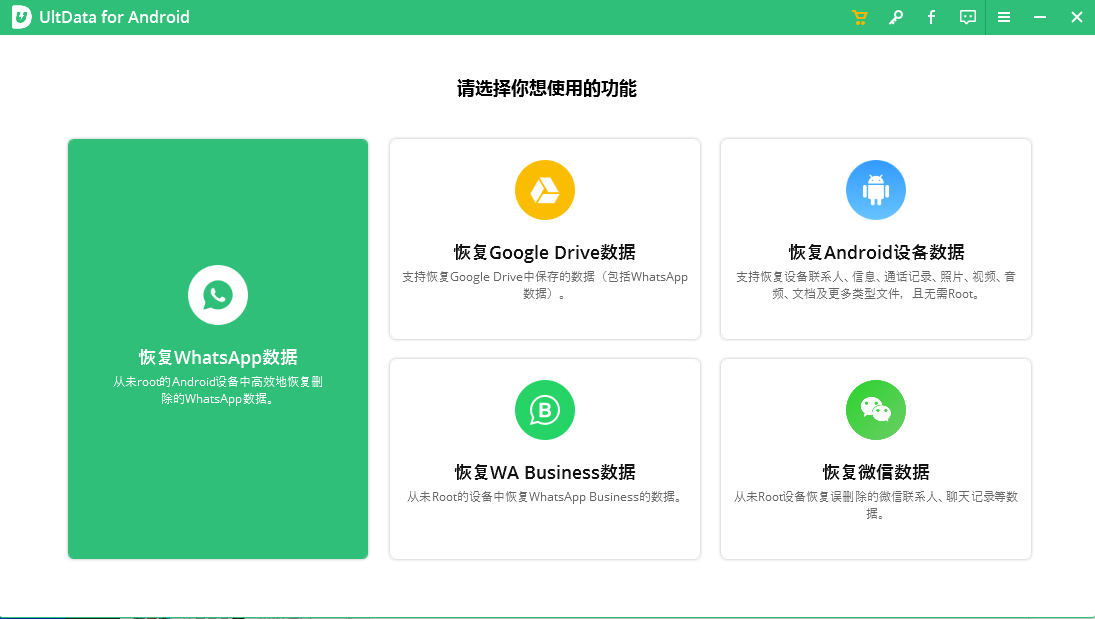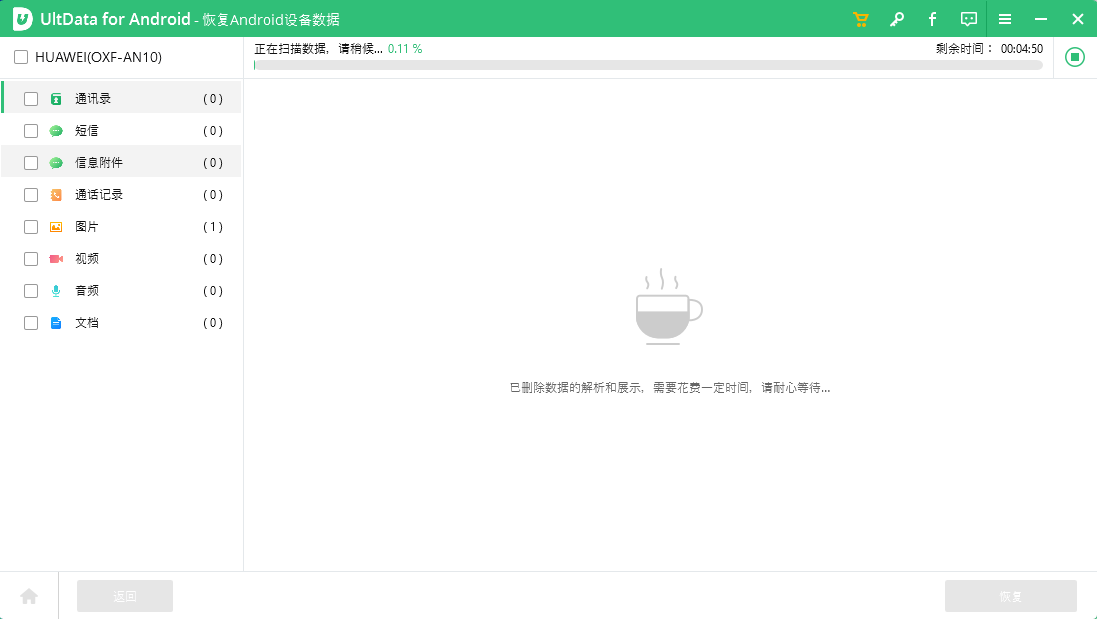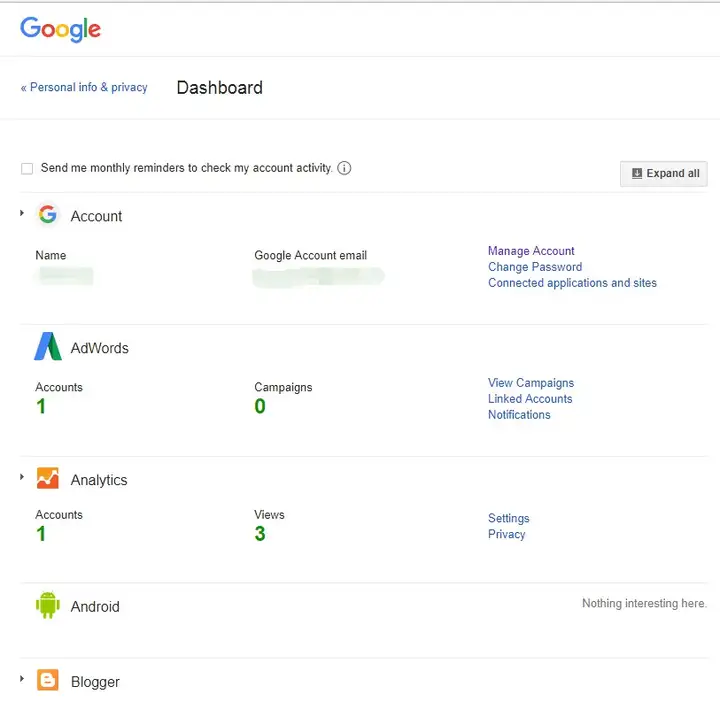当您使用 Android 手机访问网站时,浏览历史记录将保存在设备上。有时,您只是想保留它们,以便下次轻松访问它们。如果误删了,你知道怎么删除安卓历史记录吗?个人将向您展示解决方案。
您想在 Android 上恢复已删除的历史记录吗?
在您的日常生活中,您可能会误删除一些重要的 Android 文件。例如,有一天您可能不小心删除了浏览历史记录。如果这些已删除的项目对您至关重要,您一定想找到一种方法将它们找回来。
但是,您知道如何在 Android 上有效恢复已删除的历史记录吗?
在为 Android 恢复浏览器历史记录之前,您应该注意一些事项:
事实上,一些移动数据恢复公司设计了 Android 数据恢复工具来帮助恢复丢失或删除的 Android 数据。其中一些程序甚至可以免费恢复 Android 数据。
解决方案 1:使用U1tData安卓数据恢复(奇客软件)在 Android 上恢复已删除的浏览历史记录
U1tData安卓数据恢复(奇客软件)有多个恢复模块 -从手机恢复和其它恢复。
使用这两个恢复模块,您可以从 Android 手机、平板电脑以及 Android SD 卡中恢复丢失或删除的 Android 文件,例如照片、消息、历史记录、联系人等。
在这里,要直接从您的 Android 手机恢复已删除的浏览历史记录,您需要应用其从手机模块恢复。
幸运的是,该软件的免费版可以让您每次恢复 10 条浏览记录。因此,您可以下载并安装这个免费软件到您的计算机上,看看它是否可以找到您想要的Android历史记录。
此外,该软件可以在 Windows 11/10/8/7 上运行。
在使用本软件恢复Android设备上已删除的浏览器历史记录之前,您需要提前注意以下情况:
为使从安卓设备恢复模块顺利运行,您需要提前对您的 Android 设备开启开发者模式。同时,您也可以通过教程引导选择适合您手机品牌的教程。
然后,以下步骤将告诉您如何使用此软件的“从手机恢复”模块恢复 Android 上已删除的历史记录。
第 1 步:选择“从手机中恢复”模块以扫描您的 Android 设备
将安卓设备通过USB数据线连接到电脑,然后打开软件进入主界面,如下图。在这里,您将看到该软件的两个恢复模块。只需单击设备模块即可继续。
如果您尚未在您的 Android 设备上启用 USB 调试,您将看到一个界面,告诉您如何在不同的 Android 版本中执行此工作。
请在界面中选择对应的安卓版本,按照提示开启设备USB调试。
例如,如果您使用的是 Android 5.2,则应转到设置 > 关于手机 > 版本号(快速连续单击 7 次,直到您看到您处于开发模式下)> 返回 > 开发人员选项 > 打开开发人员选项 > USB 调试.
如果这是您第一次将 Android 设备连接到计算机,您需要先允许 USB 调试。您将看到以下界面。
遇到这种情况,只需拿出你的安卓手机,勾选安卓设备上的始终允许从这台电脑选项,点击安卓设备上的确定按钮,即可进入下一步。
第 3 步:选择合适的扫描方法来扫描您的 Android 设备
在这里,您可以看到该软件可以恢复的数据类型以及两种扫描方法:快速扫描和深度扫描。您最好阅读一下这两种扫描方法的介绍,然后再决定应该选择哪一种:
在本文中,您只想恢复 Android 设备上已删除的浏览历史记录。因此,您可以检查快速扫描方法并单击下一步按钮,然后开始扫描过程。
当扫描过程结束时,您将进入扫描结果界面。在此界面的左侧,您将看到数据类型列表。然后,您需要从列表中选择历史记录并在界面中查看其扫描结果。
同时,您可以选择仅通过将OFF按钮切换为ON来预览已删除的浏览历史记录。之后,您可以勾选要恢复的项目,然后单击恢复按钮进入下一步。
然后,软件会弹出如下窗口。默认情况下,软件会在该窗口中自行识别一个存储路径。您可以单击“恢复”按钮直接保存这些选定的项目。
当然,如果你想选择其他路径来保存这些文件,你需要点击浏览按钮,在第二个弹出窗口中选择其他路径来存储这些数据。
第 6 步:查看恢复的 Android 浏览历史记录
最后,您将进入另一个弹出窗口,如下所示。在此窗口中,您可以单击“查看结果”按钮以打开指定的存储并直接查看恢复的 Android 浏览历史记录。
您可以看到使用 U1tData安卓数据恢复(奇客软件)来恢复您在 Android 上删除的网络历史记录非常简单。但是,如果您想不受限制地使用此软件恢复更多文件,则可以选择获取此软件的高级版本。
此外,无法使用从 SD 卡恢复模块来解决浏览器历史记录恢复 Android 问题。所以我们不会在这篇文章中介绍它。
但是,如果您想使用此恢复模块从 SD 卡恢复已删除的 Android 数据,您可以参考这篇文章以获取一些有用的信息:如何轻松地从 SD 卡 Android 恢复已删除的文件?不过,您可以先试用其免费版。
由于此 Android 数据恢复程序还可以恢复其他类型的 Android 数据,只要您的 Android 出现数据丢失问题,就试试吧。
解决方案 2:从 Google 帐户恢复已删除的 Android 网络历史记录
如果您已将 Chrome 数据同步到您的 Google 帐户,您可以尝试此方法来恢复您在 Android 上删除的浏览历史记录。
第 1 步:您应该在 Chrome 中打开一个网页并输入此链接
第 2 步:然后,请输入您的 Google 帐户和密码。之后,您可以看到如下页面。事实上,在这个页面中,你可以看到你的谷歌账户可以为你保留的很多记录,比如账户、日历、联系人、Chrome 同步、搜索历史等等。
第 3 步:向下滚动到“搜索历史记录”,您将能够在 Android 设备上看到同步的浏览历史记录。然后,您可以访问这些网站并将它们重新保存为书签。
在这三个步骤之后,删除的浏览历史记录将返回到已同步到您的 Google 帐户的 Android 设备。
备份建议:将 Android 浏览历史备份到您的 Google 帐户
阅读以上内容后,您知道有两种方法可以在您的 Android 设备上恢复已删除的浏览历史记录。但是,我们仍然建议您备份重要的浏览历史记录以确保它们的安全。
在这种情况下,如果您无法使用U1tData安卓数据恢复(奇客软件) 在您的 Android 设备上恢复已删除的浏览历史记录,以防它们被新数据覆盖,您仍然可以从以前的备份中恢复它们。
将您的 Chrome 数据同步到您的 Google 帐户是备份 Android 浏览历史记录的不错选择。如何做这项工作?现在,您可以阅读这篇文章以获取详细步骤:在所有设备上获取书签、密码等。
总结
阅读这篇文章后,您可以获得两种在 Android 上恢复已删除历史记录的方法:使用免费的 U1tData安卓数据恢复(奇客软件)和从您的 Google 帐户恢复它们。您可以根据自己的实际情况选择一种方式。